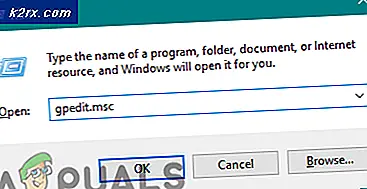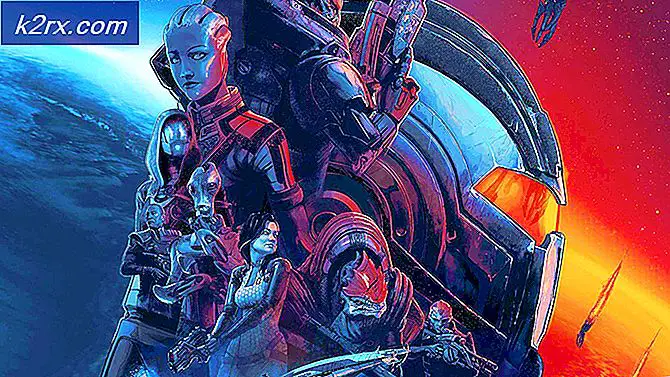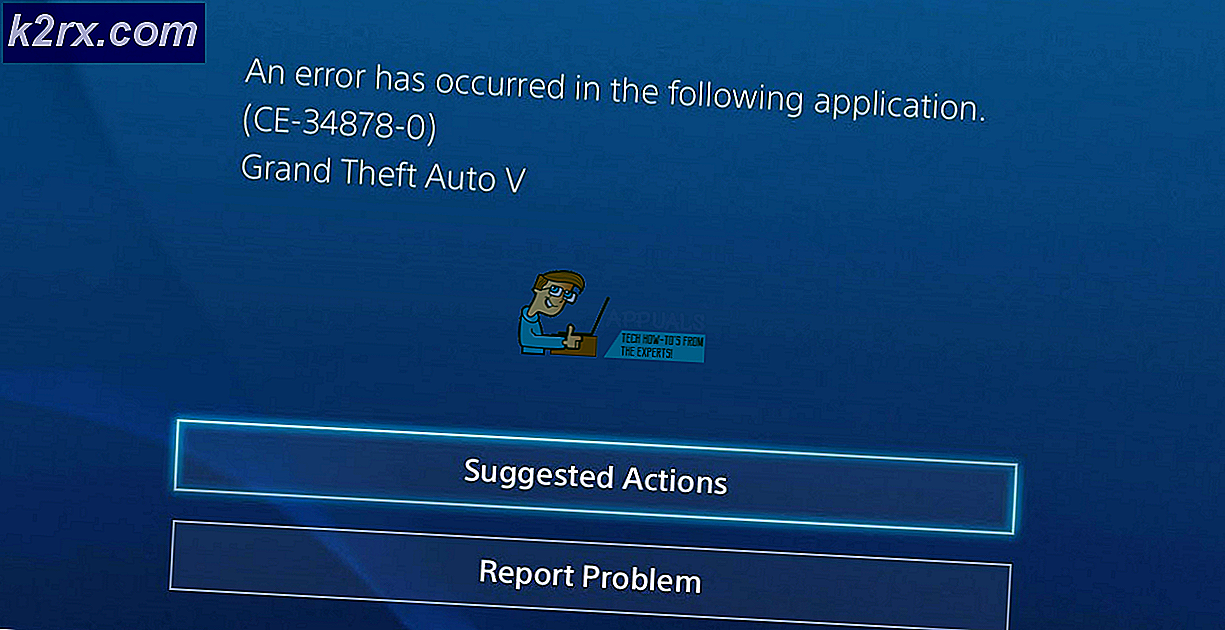Fix: Fel 0x80070666 vid installation av Microsoft Visual C ++
Flera Windows-användare stöter på “0x80070666” fel när du försöker installera Microsoft Visual C ++, Lumberyard eller ett liknande distributionspaket. Felmeddelandet rapporteras vanligtvis inträffa i början av installationsprocessen. Det här problemet är inte specifikt för en viss Windows-version eftersom det bekräftas att det förekommer i Windows 7, Windows 8.1 och Windows 10.
Vad som orsakar0x80070666 Fel vid installation av Microsoft Visual C ++?
Vi undersökte just detta problem genom att titta på olika användarrapporter och de reparationsstrategier som de mest drabbade användarna har använt för att lösa just detta felmeddelande. Från vad vi samlat finns det flera olika scenarier som kommer att utlösa detta felmeddelande:
Om du för närvarande är ute efter en fix som gör att du kan kringgå0x80070666fel och slutför installationen av distributionspaketet, den här artikeln ger dig flera felsökningsmetoder. Nedanför har du flera potentiella korrigeringar som andra användare i en liknande situation har använt för att få problemet löst.
Metoderna ordnas efter effektivitet och svårighetsgrad, så följ dem i den ordning de presenteras. En av dem kommer säkert att lösa problemet i just ditt scenario.
Metod 1: Avinstallera alla nuvarande Visual C ++ -fördelningsbara paket
Som många användare har rapporterat förekommer det här problemet främst om din dator redan innehåller en version (äldre eller nyare) av samma distribuerbara paket som du försöker installera.
I de flesta fall visas felet när användaren försöker installera Visual C ++ Redist 2015 men en nyare installation finns redan på det systemet. Flera berörda användare har rapporterat att de kan lösa problemetInstallationen misslyckades - 0x80070666installationsfel genom att avinstallera den nyare versionen.
Här är en snabbguide om hur du gör detta:
- Tryck Windows-tangent + R att öppna upp en Springa dialog ruta. Skriv sedan “Appwiz.cpl” och tryck Stiga på för att öppna upp Program och funktioner skärm.
- Inuti Program och funktioner på skärmen, bläddra ner genom listan över installerade program och leta reda på alla dina Microsoft Visual C ++ Redist installationer.
- Högerklicka på varjeMicrosoft Visual C ++ Redist installation och välj Avinstallera. Följ sedan anvisningarna på skärmen för att slutföra avinstallationen för varje redist-paket.
- När varje Visual C ++ - paket har avinstallerats startar du om datorn och väntar på att nästa start ska slutföras.
- Försök att installera samma Redist-paket som tidigare misslyckades med0x80070666fel.
Om du fortfarande stöter på samma felmeddelande, gå ner till nästa metod nedan.
Metod 2: Köra Fix-It-verktyget
Det finns ett Microsoft Fix It-verktyg som flera berörda användare framgångsrikt har använt för att lösa problemet som förhindrade att omfördelningspaketet installerades automatiskt. Denna speciella Fixa det verktyget kommer att utföra flera reparationsstrategier som reparerar flera komponenter (inklusive skadade registernycklar) som används under installationen av nya program.
Notera: Detta Fix it-verktyg fungerar för Windows 7, Windows 8, Windows 8.1 och Windows 10.
Här är en snabbguide om hur du använder detta Fixa det verktyg för att lösa0x80070666fel:
- Besök denna länk (här) och klicka på Ladda ner för att ladda ner Fixa det verktyg.
- När verktyget har laddats ner dubbelklickar du på .diagcab-filen för att öppna Fixa det verktyg. När du ser startskärmen klickar du på Avancerad och se till att rutan associerad med Tillämpa reparationer automatiskt är kontrollerat. Klicka sedan på Nästa för att gå vidare till nästa meny.
- Klicka på på nästa skärm Installerar.
- Vänta tills inspektionsfasen är klar, välj sedan vilket paket för omfördelning du stöter på och klicka på Nästa.
- Följ de rekommenderade reparationsstrategierna tills du når slutet av programmet.
- När Fix It-verktyget har gått sin gång startar du om datorn och ser om du kan installera omfördelningspaketet vid nästa start utan problem.
Om du fortfarande stöter på0x80070666fel, gå ner till nästa metod nedan.
Metod 3: Installera eventuella väntande Windows-uppdateringar
Som det visar sig kan du stöta på 0x80070666fel eftersom Windows Update redan förbereder sig för att installera samma redist-paket. Flera berörda användare rapporterade att vid återupprättandet av den nödvändiga Windows-uppdateringen, omfördelningspaketet som tidigare misslyckades med0x80070666fel installerades automatiskt.
Här är en snabbguide för installation av väntande Windows-uppdatering:
- Tryck Windows-tangent + R för att öppna en dialogruta Kör. Skriv sedan “ms-inställningar: windowsupdate”Och tryck Stiga på för att öppna upp Windows uppdatering fliken i inställningar app.
Notera: Om du inte använder Windows 10, använd “Wuapp” kommando istället.
- När du kommer till Windows Update-skärmen klickar du på Sök efter uppdateringar och följ instruktionerna på skärmen för att installera alla väntande Windows-uppdateringar.
- När varje väntande uppdatering har installerats startar du om datorn och ser om omfördelningspaketet inte redan är installerat. Om det inte är det, försök att installera det och se om du fortfarande får samma felmeddelande.
Om du fortfarande inte har lyckats bli av med0x80070666fel, gå ner till nästa metod nedan.
Metod 4: Använd kommandotolken för att reparera Visual C ++ - installationen
Flera berörda användare har rapporterat att de misstänker att Visual C ++ - installationen var skadad, men de hade inget sätt att reparera den eftersom programmet inte visas i listan Lägg till eller ta bort program. Detta händer vanligtvis med Visual C ++ 2015 Redistributable-paketet.
Lyckligtvis kunde de åtgärda detta genom att ladda ner installationen körbar och tvinga reparationsfönstret att visas via kommandotolken. Här är en snabbguide om hur du gör detta:
- Se till att installationsprogrammet för det omfördelningsbara paketet som du försöker installera finns på din dator. Se till att du vet att det är exakt plats. Om installationsprogrammet inte finns på din dator, ladda ner det igen.
- Tryck Windows-tangent + R att öppna upp en Springa dialog ruta. Skriv sedan “Cmd” och tryck Stiga på för att öppna kommandotolken.
- Inne i kommandotolken, använd följande kommando för att ändra katalogen till den som innehåller filen. Om till exempel redist-installationsprogrammet (t.ex. vc_redist.x64.exe) finns i nedladdningsmappen måste du använda följande kommando för att byta till relevant katalog:
CD C: \ Users \ * YourUser * \ Nedladdningar
- När du har kontrollerat att terminalen fungerar i rätt katalog, skriver du namnet på den körbara installationen följt av / avinstallation för att tvinga installationsfönstret att visas. Så här:
vc_redist.x64.exe / avinstallera
- Klicka sedan Reparera och följ anvisningarna på skärmen för att reparera din Visual C ++ redist installation.